
いらっしゃいませ、JUNです。
今回は、
忘れたころにやってくる!
Google先生(Google Search Console Team_グーグル サーチ コンソール チームのほう)から「Coverage issue detected on~」というメールが届いたときのお話をしたいと思います。
前回の事例のお話はこちら⇩


今回で3パターン目のエラー内容ですかね・・・
ちなみに私の環境は、
同様な環境でしたら私と同じ対応方法で改善できる可能性があります。

最近は何もご指摘がなかったんでね、
油断してたらこれですよ・・・苦笑
エラーが発生すると、ページまたは機能が検索結果に表示されなくなる可能性があります。次のエラーがサイトで見つかりました。
・「noindex」とマークされた送信済みURL
・送信されたURLが見つかりません(404)
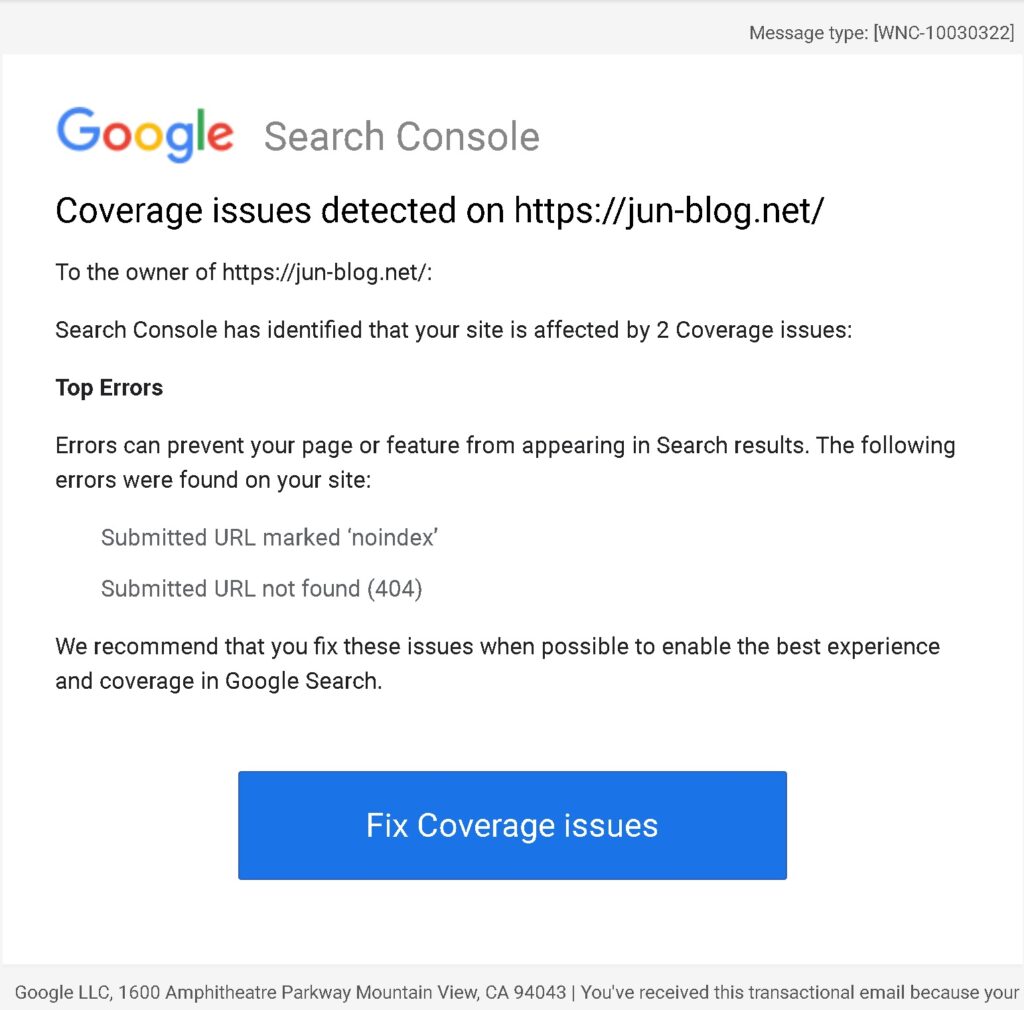

それではいつものように、Google翻訳でポチッとな!
⇩
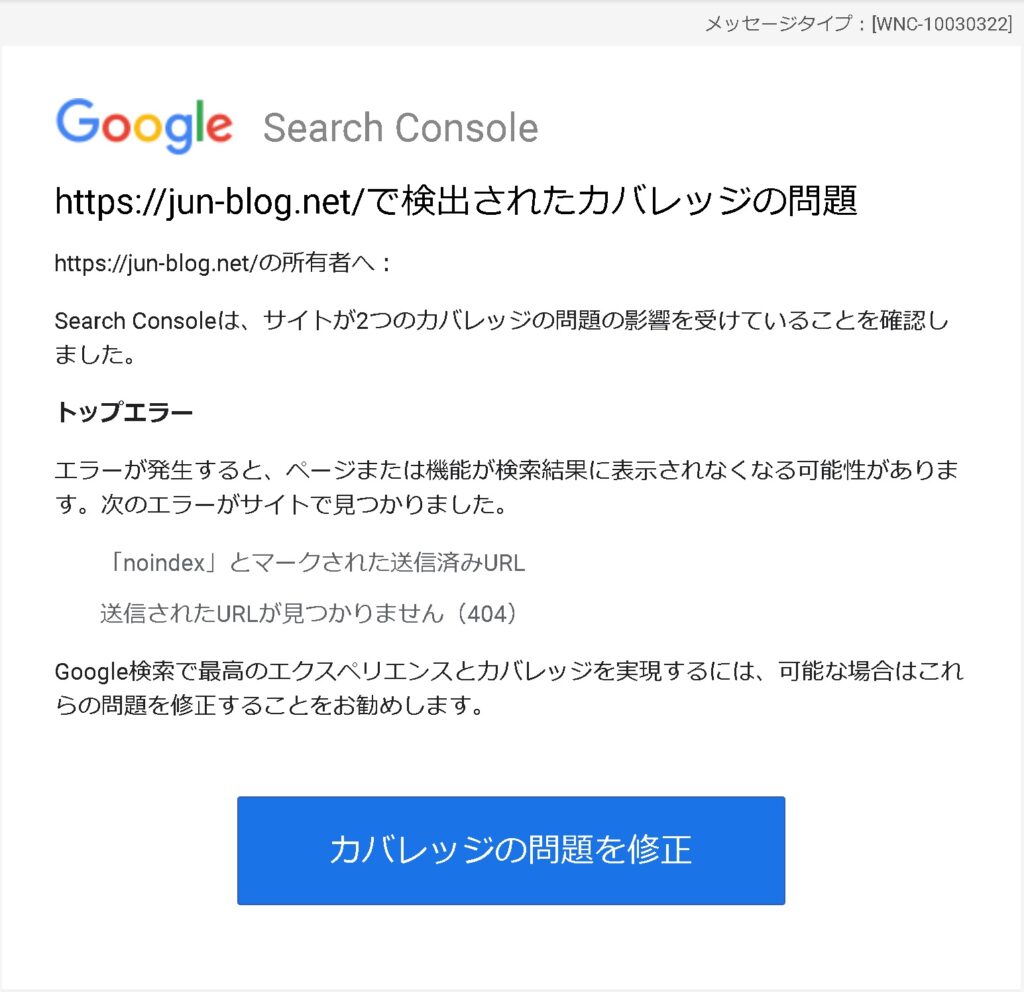

えっっ!1度に2種類もっすか!?
noindexに関係する設定を再確認してみる
実は対処に取り掛かる前、あえて一時的に放置していました(笑)
その理由は次の段落で詳しくお話ししますが、
簡単に言うと

グーグルサーチコンソールの『検証』で
Google先生から問題箇所の詳細を確認できなかったからなんですよ。
でも放置してたら・・・
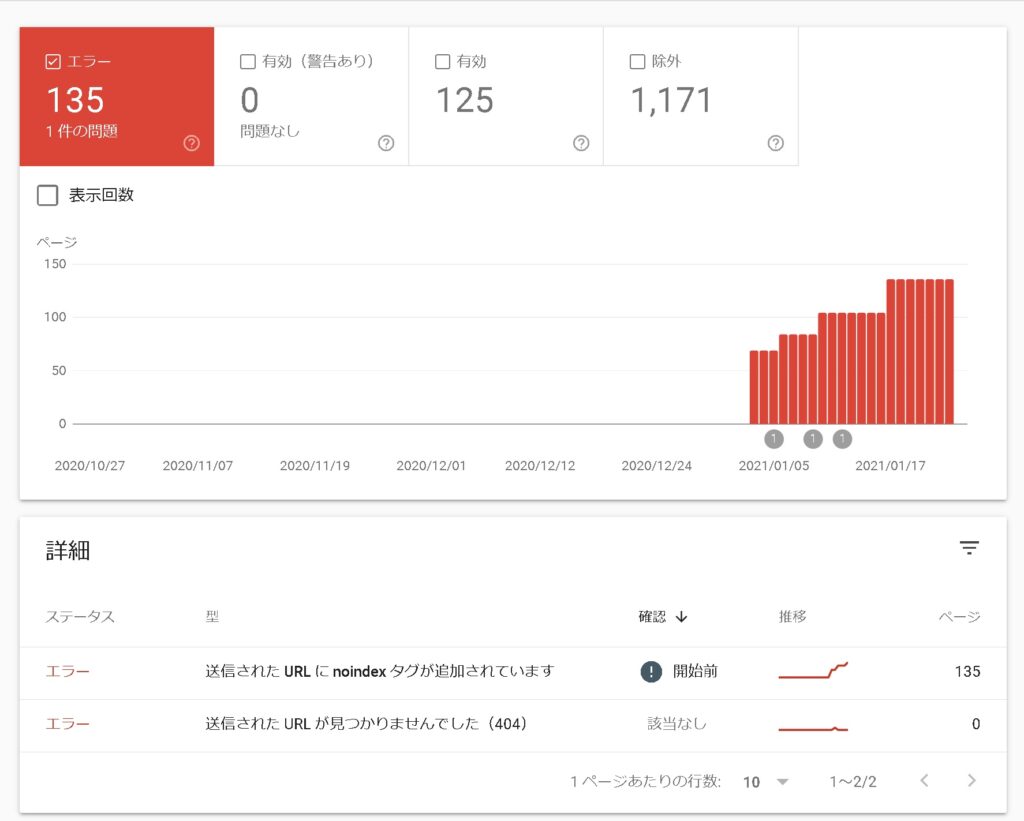

順当にエラー件数が増えてってますね~~~
と、
「こりゃあ先生を待ってられん!!」
いうことで(笑)
今回はイレギュラーで
『今得られる情報からアタリをつけて対処する。』
という方法で進めていってます。
因みに得られた情報は、
エラーに挙げられている大多数が『画像ファイル』を指している模様。
ということです。
1.Cocoon設定の『SEO』項目は変更なし
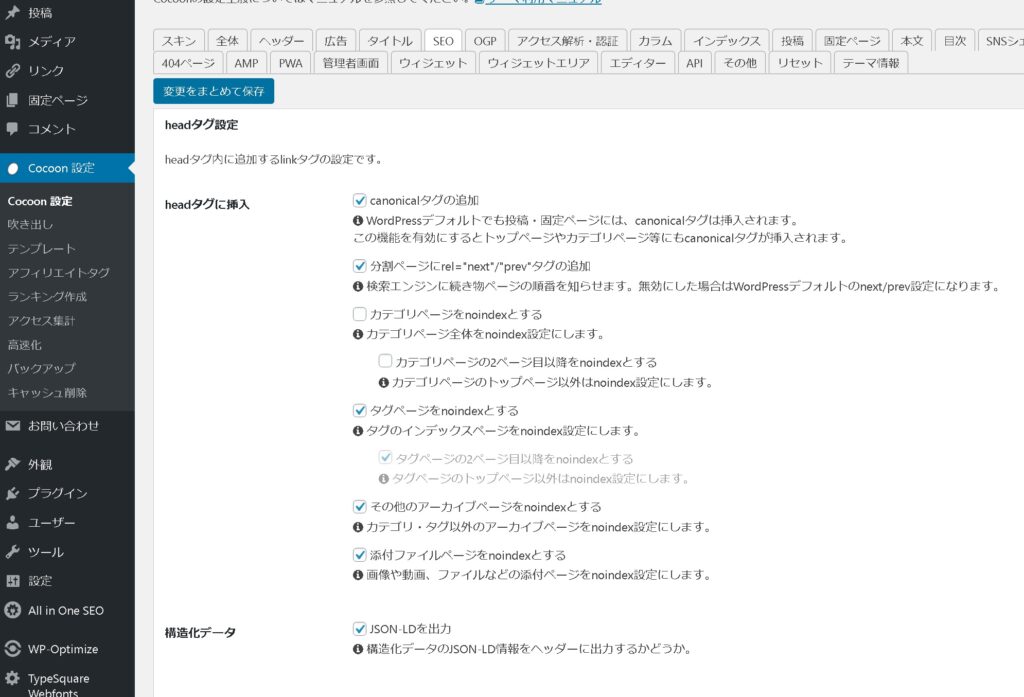
『Cocoon設定』メニューから『SEO』のタブを選んで、
noindexに関連する項目を確認します。

私は『カテゴリページをnoindexとする』という項目だけチェックが外れている状態です。
画像ファイルはnoindexにする設定です。
ここはエラー前と変わっていないと思われます。
(変更した記憶もない・・・はず・・・)
2.All in One SEO設定の『サイトマップ』項目を・・・確認?

次は『All in One SEO』を確認してみよう!
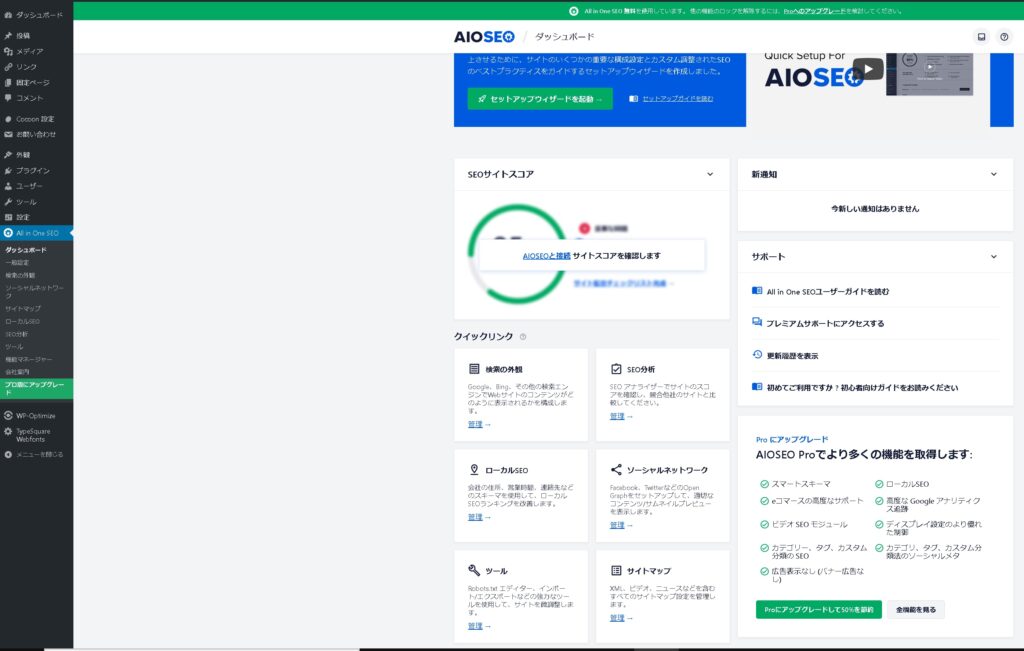

おや? こんな感じのTOP画面でしたっけ??
アップデート更新はもれなく行っていたものの、
暫くの間、見も触りもしていなかったので何か違和感を感じました・・・
「もしや・・・」
野生(?)の鼻に何か匂いますw
『サイトマップ』の詳細を確認へ⇩
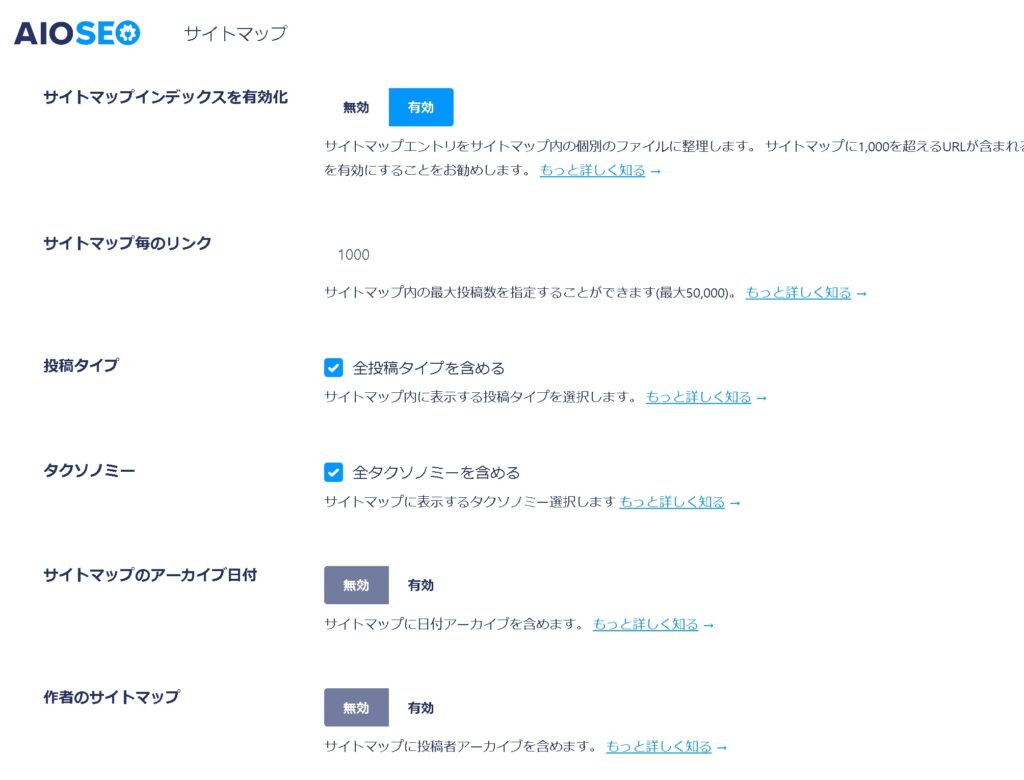
『サイトマップのインデックスを有効化』は有効。
『投稿タイプ』、『タクソノミー』の項目を見てみると
『全投稿タイプを含める』、『全タクソノミーを含める』にチェックマークが!!

全てじゃないんじゃね???
ということで、
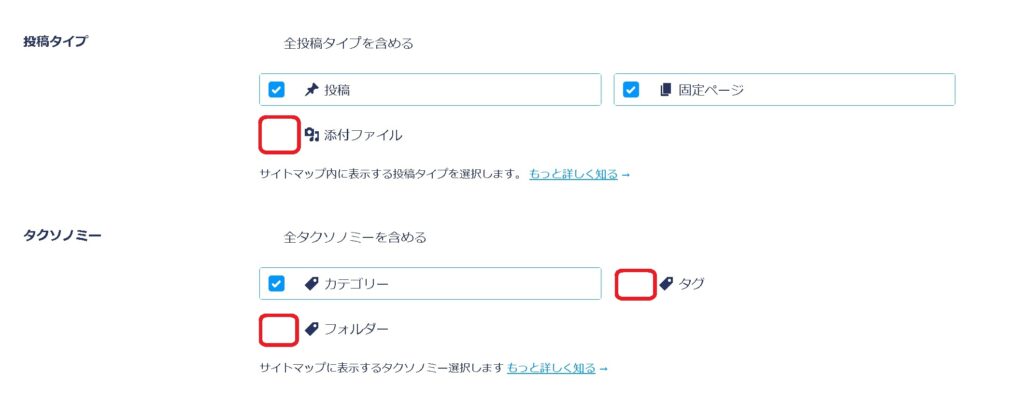
Cocoon設定とは異なる
・『投稿タイプ』の添付ファイル
・『タクソノミー』のタグ、フォルダー
からチェックを外し、変更内容を保存します。

変更したら、Google先生へ報告です。
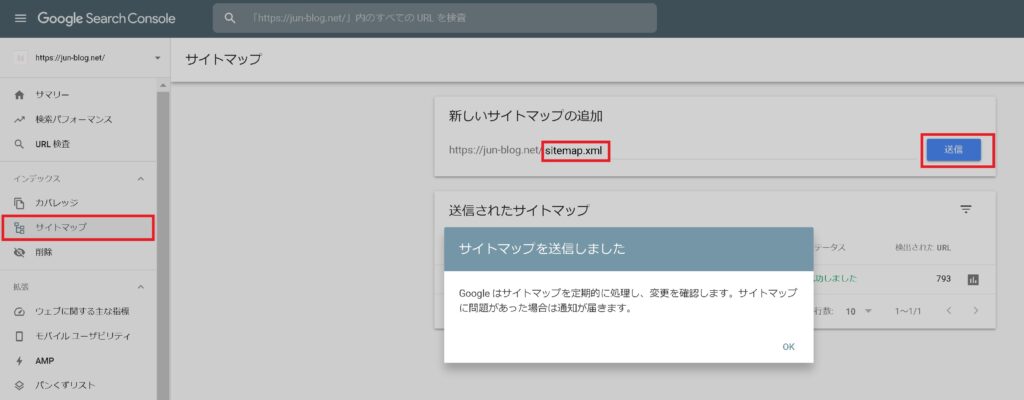
①グーグルサーチコンソールを開く。
②左側メニュー一覧のサイトマップを選択。
③中央上部に表示される『新しいサイトマップの追』にファイル名
(一般的には『sitemap.xml』)を入力。
④送信ボタンを押下。

ポチッとな!
念のため、送信が成功したかを確認⇩
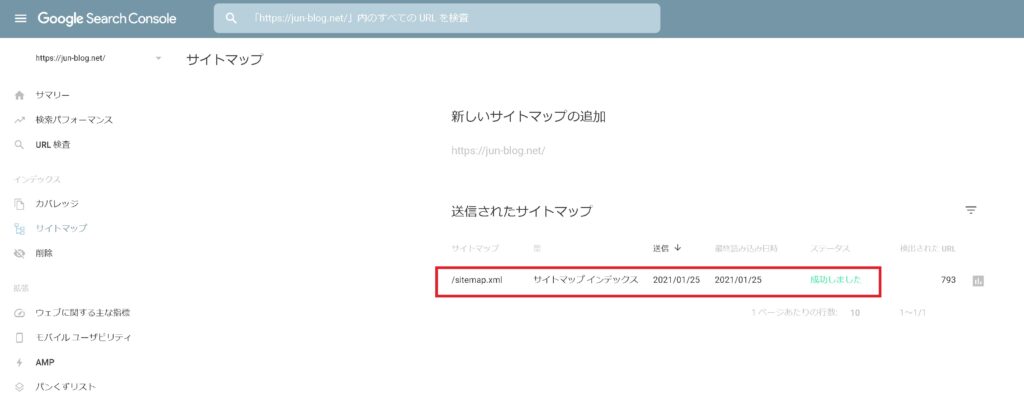

大丈夫っぽいですね。
後はGoogle先生の返答を待つばかり!
☝ガバレッジのエラー指摘ページから『修正を検証する』を押下で
エラーに対しての対応報告を度忘れしている、
”何か足りないくま”がここに一匹・・・失笑
当然、返答メールは来ず・・・
たまたまサーチコンソールを見たときに⇩
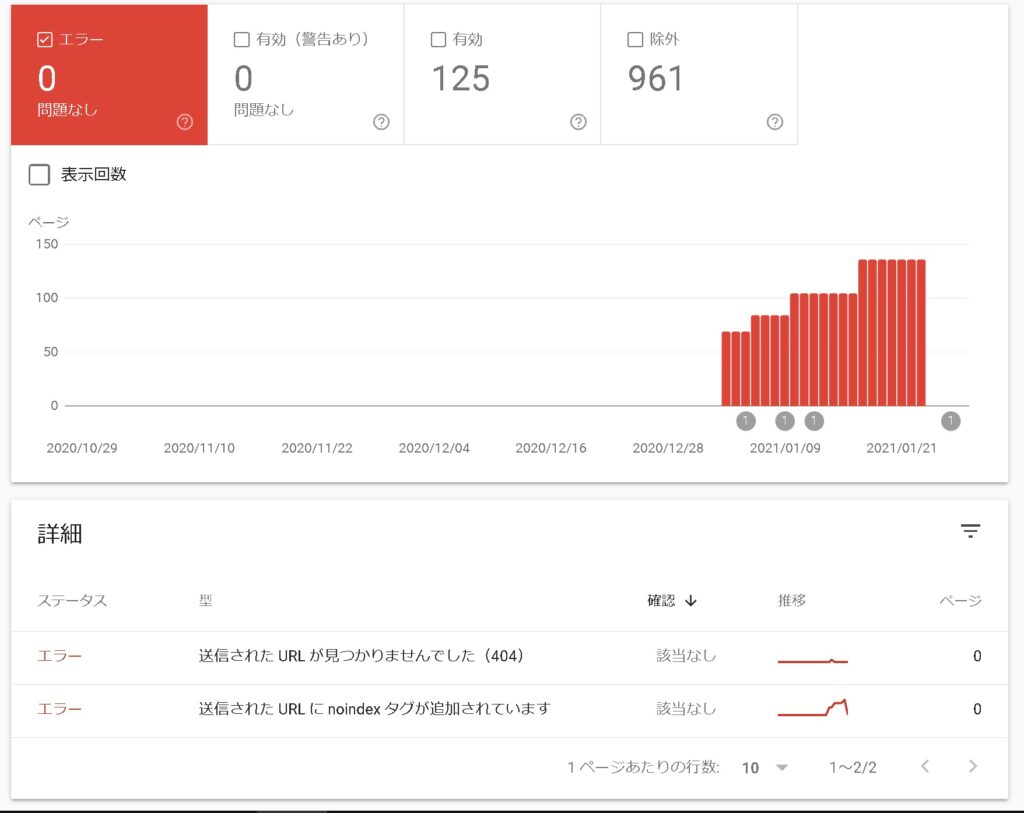

おっ!エラーが0になってる!!
と対処がOKだったことを知りましたとさ。。。
検証ができない?『検証が一時的に無効になっています』返答で、一旦保留・・・

私はGoogle先生からご指摘があった場合、
『その問題個所の特定をする』
という行動を最初にしています。
今回も同じように、
メールの一文にある『ガバレッジの問題を修正(Fix Coverage issues)』のリンクから
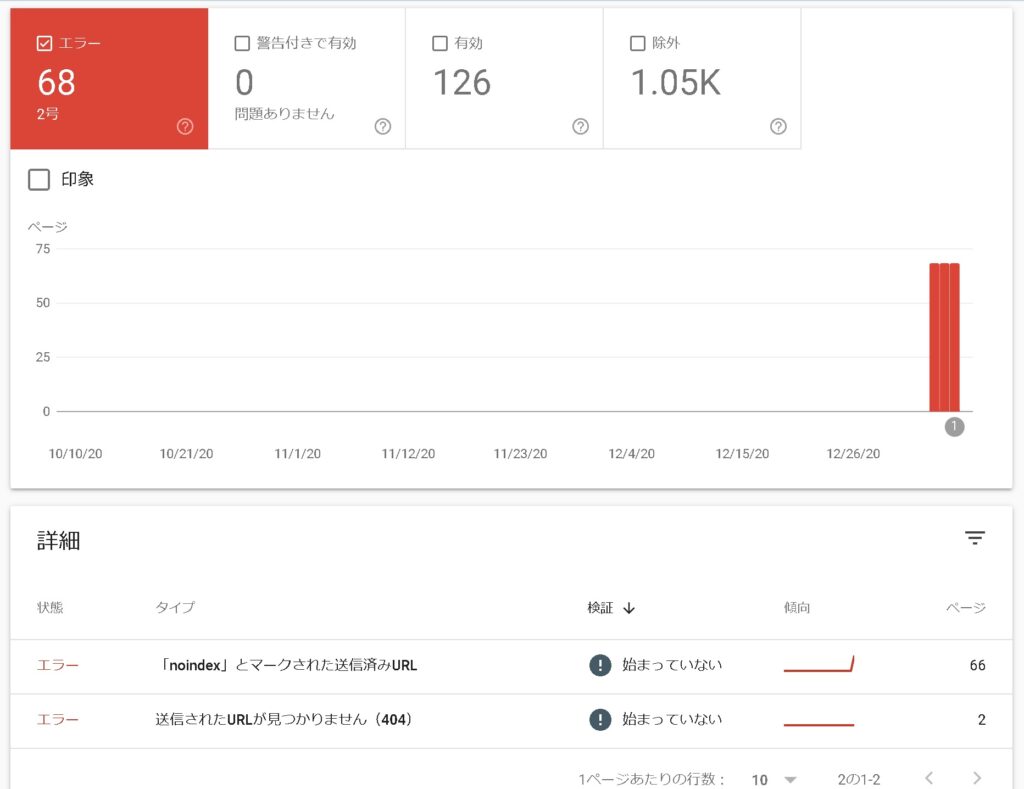
グーグル サーチ コンソールのメニュー『ガバレッジ』に飛んで、
1つ目のエラータイプ
「noindex」とマークされた送信済みURL をクリック。

エラー数68て・・・
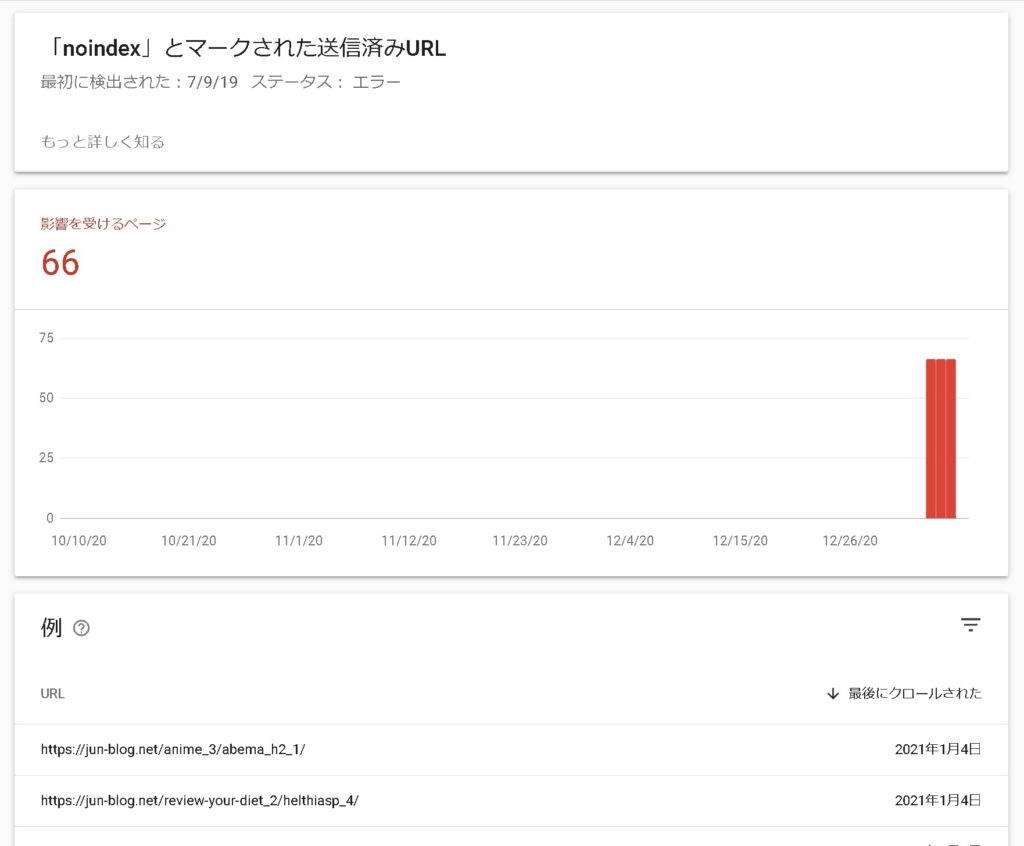
上記画像では写っていないのですが(苦笑)
該当URLと最後にクロールされた日の間に表示される
🔍『URLを検査します』
をクリックします。
いつもならGoogle先生が
「この辺が問題なんだよ」
とある程度範囲を特定してくれるのですが・・・
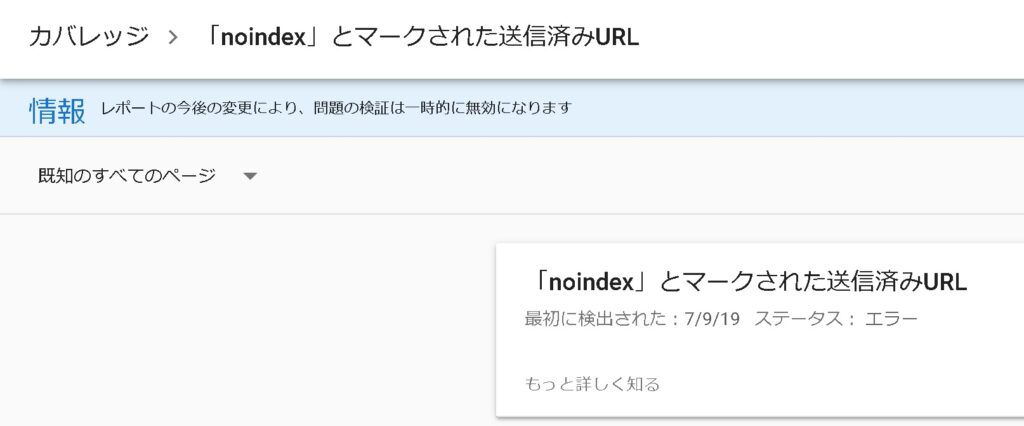

え~~~っと、
『レポートの今後の変更により、問題の検証は一時的に無効になります』
んん???・・・
意味が分からず
『もっと詳しく知る』
で先に進んでみると・・・
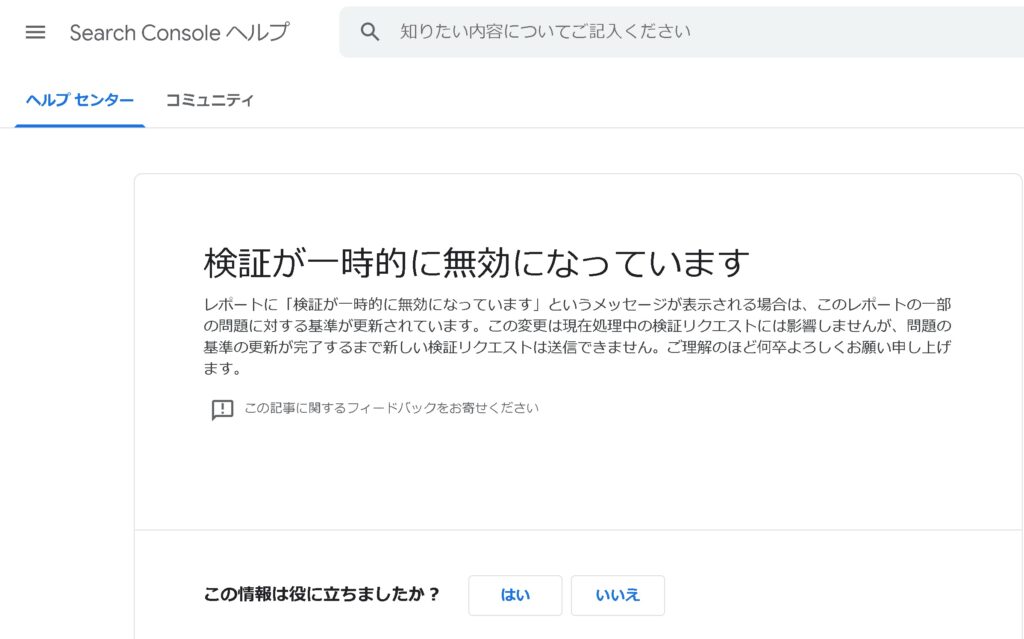

えっ! 検証できないんすかっ?・・・
もう一つのエラータイプ
送信されたURLが見つかりません(404)
を見てみても・・・
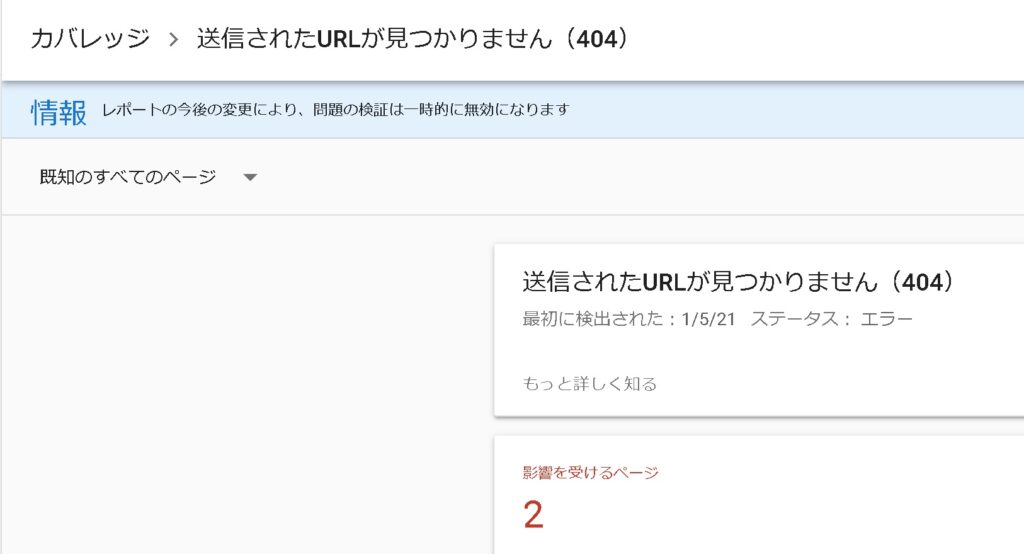

あぁ・・・こっちも同じなんすね・・・
ということで、
Google先生はお取込み中のため(?)確認を進められないご様子・・・
エラー状態のままによるリスクは当然あるのですが、
範囲を絞れず対処を進めるっていうのも、あまりにも非効率かな?
ということで、

これはGoogle先生に話聞けるまで、『待ち』っすね。
まとめ
- まずはGoogle Search Consoleで問題の箇所を確認(できる限りの特定)をしましょう。範囲を狭めることでより有効な対処を取りやすくなります。
- Google先生でも回答(?)に時間を要する=一時的に機能が無効な時もあります、時間軸と相談して待てない場合は限られた情報を整理し『より可能性の高い選択』を自身の頭をメインにして導き出すのも良い経験になります(笑)
- エラー発生前後に関係がありそうな操作(設定変更や該当箇所の更新など)をしていないか思い出してみましょう。
- よく分からないときは、あれこれいじる前に『公開URLをテスト』で今最新の状態を今一度確認してみましょう。
今回はここまで。
その他、Googleサチコ先生にご指摘を受けた時に
私が行った対処法のまとめページがこちら⇩


最後までお読みいただき、ありがとうございました。
▽ステークホルダーリンク▽
![]()
スキルマーケット【ココナラ】 ![]()




コメント